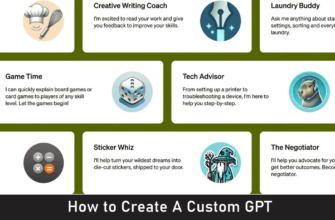يعد استخدام مدير كلمات المرور أو متصفح الويب لتخزين جميع بيانات الاعتماد الخاصة بك طريقة مريحة وآمنة لإدارة الوصول إلى حساباتك. لكنك لا تريد بالضرورة الاحتفاظ بجميع كلمات المرور الخاصة بك في مكان واحد إلى الأبد. ربما يحتوي التطبيق الذي تستخدمه على اشتراك مدفوع أو أنك ترغب فقط في الترقية إلى شيء أكثر تقدمًا.
مع أخذ ذلك في الاعتبار، قمنا بإلقاء نظرة على بعض برامج إدارة كلمات المرور ومتصفحات الويب الأكثر شيوعًا لتذكر كلمات المرور لتقييم مدى سهولة قيام كل واحد منهم بتصدير معلومات تسجيل الدخول وكلمات المرور الخاصة بك بالتنسيق الذي تحتاجه. تأكد من أن خدمة إدارة كلمة المرور التي تقوم بالتبديل إليها تسمح لك باستيراد كلمات المرور والتنسيق الذي تدعمه.
وغني عن القول أنه يجب عليك أن تكون حذرًا للغاية فيما يتعلق بكلمات المرور الخاصة بك: فلا ينبغي للآخرين رؤيتها. احتفظ بالملف الذي تم تصديره فقط طالما كنت في حاجة إليه، وتأكد من أنه لن يكون من السهل الوصول إليه.
1Password
لاسترداد كلمات المرور من 1Password، تحتاج إلى تشغيل تطبيق سطح المكتب لنظام التشغيل Windows أو macOS. في نظام التشغيل Windows، حدد العناصر المراد تصديرها باستخدام Ctrl + النقر بالماوس (أو اضغط على Ctrl + A لكل شيء)، ثم انقر بزر الماوس الأيمن عليها وحدد تصدير.
في إصدار macOS، حدد مساحة التخزين التي تريد تصديرها، ثم حدد ملف، وتصدير، وجميع العناصر.
على أي نظام أساسي، يمكنك اختيار ملف CSV أو ملف نصي عادي كخيار تصدير للحصول على البيانات من 1Password.
Bitwarden
يمكن تصدير كلمات المرور من Bitwarden عبر تطبيق الويب أو تطبيقات سطح المكتب أو تطبيقات Android وiOS.
في عميل سطح المكتب، افتح قائمة "ملف" وحدد "تصدير المستودع"، ثم حدد تنسيق الملف وانقر فوق "إرسال".
في متصفحك، حدد الأدوات من شريط التنقل العلوي، ثم حدد تصدير المستودع.
حدد تنسيق الملف، ثم انقر فوق "تصدير Vault". يمكنك اختيار CSV أو JSON.
Dashlane

إذا كنت تريد الهروب من Dashlane، فيمكنك الحصول على نسخة قابلة للقراءة من كلمات المرور الخاصة بك من عميل Windows أو macOS.
أيًا كان الخيار الذي تستخدمه، افتح قائمة "ملف" وحدد "تصدير" - بالإضافة إلى خيار النسخ الاحتياطي المشفر (والذي يستخدم فقط مع Dashlane نفسه)، سترى خيارات لتنسيقات CSV وJSON (بالإضافة إلى Excel على نظام التشغيل Windows).
حدد واحدًا منها، وحدد موقع الملف الذي تم تصديره، وسيتم إرسال كلمات المرور الخاصة بك.
فايرفوكس
إذا قمت بحفظ كلمات المرور الخاصة بك في Firefox، فيمكنك استردادها عن طريق فتح قائمة سطح المكتب للمتصفح (الزر الموجود في الزاوية اليمنى العليا) ثم تحديد "تسجيلات الدخول وكلمات المرور".
عندما تظهر شاشة Firefox Lockwise، انقر فوق الأزرار الثلاثة الموجودة على الجانب الأيمن، ثم "تصدير تسجيلات الدخول".
ستحتاج إلى تأكيد الإجراء، وبعد ذلك ستتلقى ملف CSV يمكن حفظه في أي مكان على القرص الذي تريده.
جوجل كروم

إذا قمت بتخزين كلمات المرور الخاصة بك في Chrome - وهو أمر مفهوم، نظرًا لأن المتصفح يجعل الأمر سهلاً للغاية - فيمكنك استردادها عن طريق فتح قائمة سطح المكتب للمتصفح (ثلاث نقاط، أعلى اليمين) والنقر فوق الإعدادات، ثم كلمات المرور.
انقر على النقاط الثلاث بجوار كلمات المرور المحفوظة، ثم تصدير كلمات المرور.
انقر على "تصدير كلمات المرور" لتأكيد الإجراء، ثم حدد موقع القرص لحفظ الملف الذي تم تصديره بتنسيق CSV.
حارس
لتصدير كلمات المرور من Keeper، قم بتسجيل الدخول إلى تطبيق الويب باستخدام معلومات تسجيل الدخول الرئيسية الخاصة بك، وانقر فوق رابط الحساب الذي يظهر في الزاوية اليمنى العليا، ثم حدد الإعدادات والتصدير.
سترى أن هناك ثلاثة تنسيقات للاختيار من بينها – PDF وCSV وJSON – ولكل منها زر تصدير الآن مرتبط لحفظ الملف.
حدد المربع أدناه لحفظ كلمات المرور المشتركة معك أيضًا.
LastPass

إذا كنت تريد إلغاء الاشتراك في خدمة كلمة المرور هذه، فأنت بحاجة إلى فتح عميل الويب، وتحديد رابط "الخيارات المتقدمة" في الزاوية اليسرى السفلية وتحديد "تصدير".
يقوم LastPass بعد ذلك بعرض كلمات المرور الخاصة بك على صفحة ويب جديدة بنمط CSV في علامة تبويب متصفح جديدة.
من هنا، يجب عليك استخدام النسخ واللصق لنقل البيانات إلى تطبيق آخر (مثل تطبيق جداول البيانات، أو معالج النصوص، أو أي مدير كلمات مرور آخر).
مايكروسوفت الحافة

يجب على أولئك الذين يعتمدون على Microsoft Edge لتخزين كلمات المرور الخاصة بهم فتح قائمة المتصفح عبر النقاط الثلاث في الزاوية العلوية اليمنى: حدد الإعدادات من القائمة، ثم الملفات الشخصية، ثم كلمات المرور.
إذا قمت بالنقر فوق النقاط الثلاث بجوار كلمات المرور المحفوظة وتصدير كلمات المرور، فيمكنك بعد ذلك النقر فوق تصدير كلمات المرور لتأكيد الإجراء.
سيتم تزويدك بملف CSV يمكنك حفظه في أي مكان على جهاز الكمبيوتر الخاص بك.
نورد باس
لاسترداد كلمات المرور الخاصة بك من NordPass Password Manager، يتعين عليك تنزيل تطبيق سطح المكتب المتوفر لنظام التشغيل Windows أو macOS وتسجيل الدخول إليه.
انقر على زر "الإعدادات" في أسفل يسار الواجهة الرئيسية، ثم حدد "استيراد وتصدير" من علامات التبويب الموجودة في الأعلى: انقر على زر "تصدير" (أسفل اليمين) وسيظهر لك ملف CSV. والتي يمكنك حفظها في أي مكان على نظامك.
سفاري
لا تدعم Apple بشكل خاص التبديل إلى منتجات أخرى غير منتجاتها، وربما يكون هذا أحد أسباب عدم قدرتك على تصدير كلمات المرور التي حفظتها في Safari (و iCloud بشكل عام) في أي مكان آخر: سيتعين عليك البدء من جديد تطبيق آخر.
إذا حددت الإعدادات وكلمات المرور، فيمكنك النقر بزر الماوس الأيمن فوق الإدخالات الفردية في القائمة لنسخ أسماء المستخدمين وكلمات المرور. ولكن يجب نسخها جميعًا واحدًا تلو الآخر.